Wszystkie zdjęcia zrobione aparatami cyfrowymi są w trybie RGB (czerwony, zielony, niebieski), i monitory komputerowe lub smartfony wyświetlają obrazy w trybie RGB. Tryb CMYK (cyjan, magenta, żółty i czarny jako kolor główny) odnosi się do atramentów używanych w druku kolorowym. Pomimo faktu, że tryb RGB wykorzystuje model addytywny, który łączy czerwienie, zielenie i błękity, aby przedstawić szeroką gamę kolorów, ta przestrzeń kolorów nie nadaje się do drukowania. CMYK przestrzeń kolorów opiera się na kolorach subtraktywnych poprzez mieszanie atramentu w różnych kolorach, aż do osiągnięcia pełnej czerni.
Przełączanie z RGB na CMYK przed rozpoczęciem dostosowywania barwy i nasycenia lub stosowaniem efektów wizualnych może zaoszczędzić dużo czasu, ponieważ łatwiej będzie dokładnie dopasować kolory. Oto jak możesz zmienić tryb obrazu z RGB na CMYK.
Zalecane:konwertuj kolory wideo za pomocą FilmoraPro
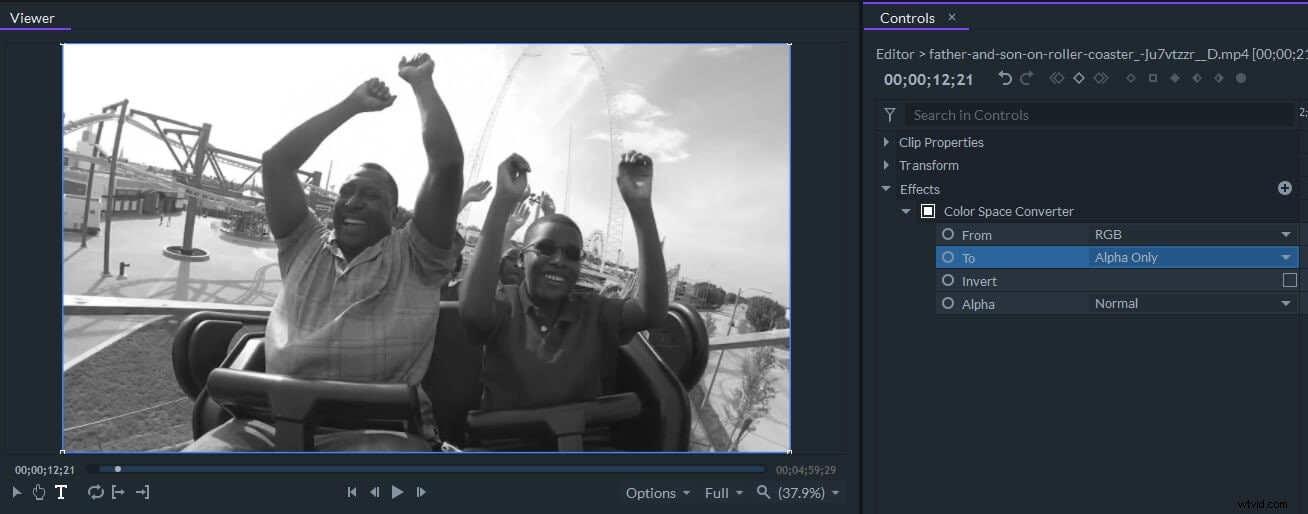
FilmoraPro zapewnia możliwość doświadczania szczegółowej korekcji kolorów i wprowadzania szybkich zmian dzięki ustawieniom wstępnym wysokiej jakości. Możesz szybko i precyzyjnie dostosować kolory, aby dopasować się do ogólnego wrażenia wideo. Zmiana koloru wideo w FilmoraPro jest łatwa, możesz użyć konwertera przestrzeni kolorów, aby zmienić kolor HSL, YUV, czerwony, zielony, alfa, jasność itp. Pobierz bezpłatną wersję próbną poniżej i poznaj funkcje korekcji kolorów FilmoraPro.
Jak konwertować obrazy z RGB na CMYK?
Największą zaletą zmiany trybu z RGB na CMYK w plikach, które chcesz wydrukować, jest możliwość wykrywania i korygowania wszelkich błędów, które mogą wystąpić w wyniku konwersji. Jeśli zabierzesz plik RGB ze sobą do drukarni, drukarka dokona konwersji automatycznie, co w niektórych sytuacjach może wpłynąć na jakość wydruku. Zrozumienie, czym są RGB i CMYK może być nieco skomplikowane, ale przełączanie między tymi dwoma trybami jest dość proste, ponieważ prawie wszystkie profesjonalne produkty do edycji zdjęć lub ilustracji umożliwiają wykonanie tego zadania za pomocą zaledwie kilku kliknięć.
1. Adobe Photoshop
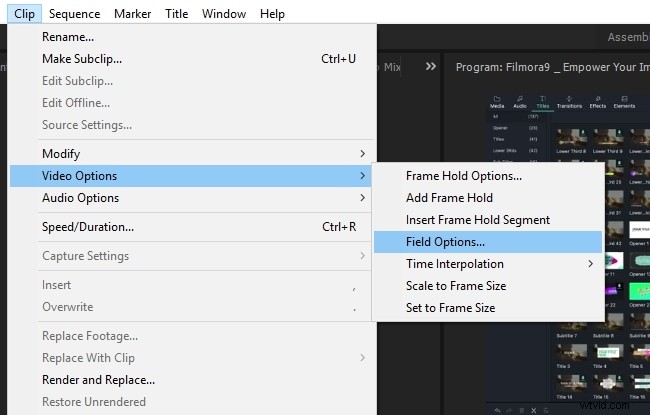
Istnieje kilka sposobów przełączania się z trybu RGB na CMYK w programie Adobe Photoshop. Najprostszym i najszybszym sposobem jest kliknięcie menu Obraz po zaimportowaniu obrazu do edytora obrazów, a następnie przejdź do podmenu Tryb . Możesz wybierać spośród opcji, takich jak Skala szarości, Wielokanałowy, Kolor Lab lub Kolor CMYK . Kliknij Ustawienie kolorów CMYK , a plik zostanie automatycznie skonwertowany. Jeśli chcesz użyć niestandardowego trybu CMYK wśród wielu innych powinieneś przejść do menu Edytuj i wybierz funkcję Konwertuj na profil . Po oknie Konwertuj na profil wyskakuje na ekranie, możesz kliknąć menu rozwijane Profil aby wybrać nowy model.
2. Adobe Illustrator
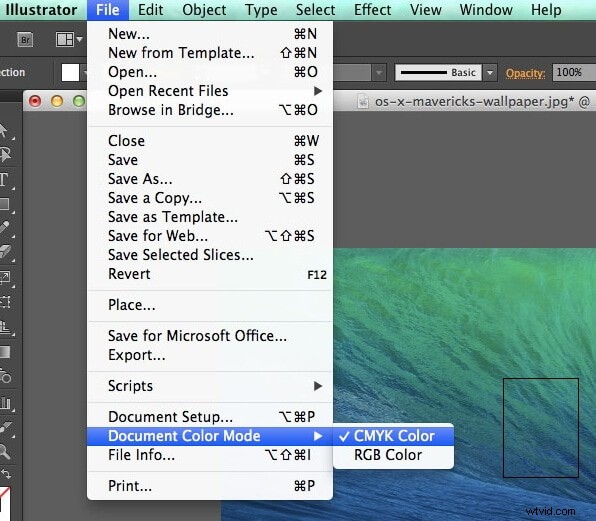
Wiele projektów tworzonych w Adobe Illustrator trafia do druku, dlatego zmiana przestrzeni kolorów z RGB na CMYK w tym programie wymaga tylko kilku krótkich kliknięć. Otwórz plik w programie Illustrator, a następnie kliknij menu Plik , znajdź Tryb koloru dokumentu i przejdź do zaznaczenia opcji Kolor CMYK . Możesz też wybrać wszystkie obiekty w dokumencie i kliknij menu Edytuj . Przejdź do podmenu Edytuj kolory i wybierz CMYK lub dowolny inny z dostępnych trybów. Podczas zapisywania dokumentu upewnij się, że zmieniłeś jego format na PDF, a następnie odznacz pole „Dołącz postscript CMYK w plikach RGB”.
3. Adobe InDesign
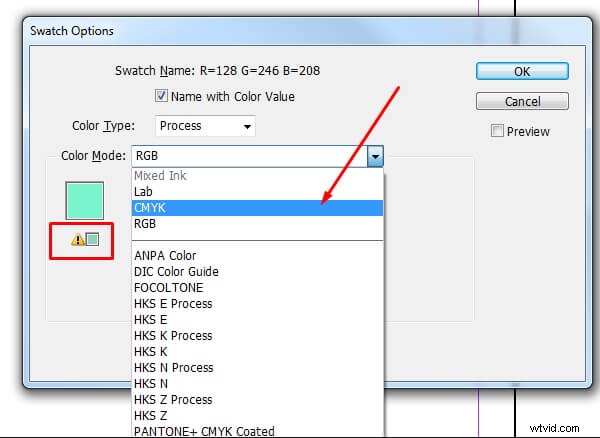
Proces przełączania między trybami kolorów RGB i CMYK w Adobe InDesign i Adobe Illustrator jest identyczny Wystarczy przejść do menu Plik, a następnie wybrać opcję kolorów CMYK z podmenu Tryb kolorów dokumentu . Wybór metody konwersji Adobe (ACE) i zaznaczenie pola Względna kolorymetryczna może pomóc zachować kolory RGB, które można poprawnie odtworzyć w trybie CMYK . Adobe InDesign umożliwia również zapisywanie plików w formacie PDF, co oznacza, że możesz szybko przygotować dokument do druku po zakończeniu edycji.
4. Wydawca Microsoft
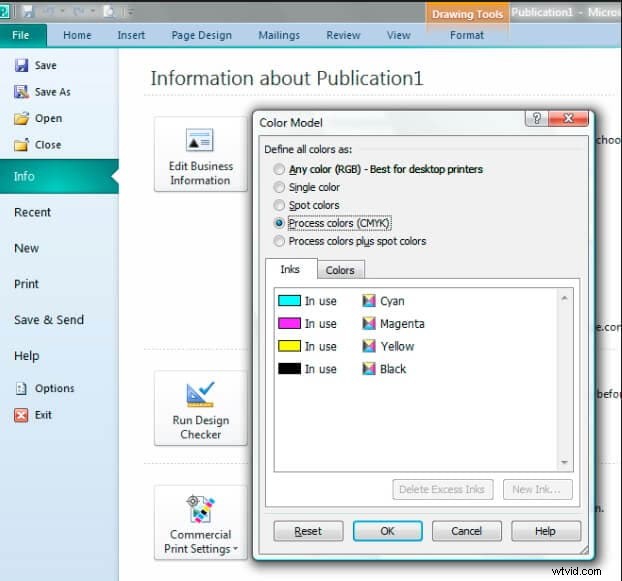
Przejdź do menu Narzędzia kiedy będziesz gotowy do konwersji pliku do trybu CMYK, i kliknij Commercial Printing Tools opcja. Następnie należy wybrać Drukowanie w kolorze funkcji i wybierz przestrzeń kolorów CMYK w sekcji Kolory procesu ustawienie. Obrazy zawarte w układzie muszą być połączone, a nie osadzone aby przestrzeń kolorów CMYK została zachowana na obrazie. Możesz połączyć obrazy z okna Menedżera grafiki do których można uzyskać dostęp z podmenu Commercial Printing Tools. Kliknij OK aby zapisać zmiany, a dokument jest gotowy do druku.
5. QuarkXpress
Aby zmienić przestrzeń kolorów z RGB na CMYK w QuarkXpress, wystarczy przekonwertować plik na PDF. Możesz to zrobić z menu Plik , przechodząc do opcji eksportu . Wybierz ustawienie Eksportuj jako PDF a następnie kliknij Styl PDF . Wybór opcji Wysoka jakość/wysoka rozdzielczość ustawienie wstępne automatycznie przekonwertuje plik z RGB na CMYK . Dodatkowo to ustawienie wstępne zmieni wszystkie kolory dodatkowe na CMYK i usuń wszystkie hiperłącza . Następnie możesz przejść do dostosowania opcji stylu PDF w oknie Eksportuj jako PDF i wybierz lokalizację na dysku twardym komputera, w której zapiszesz plik.
6. rgb2cmyk
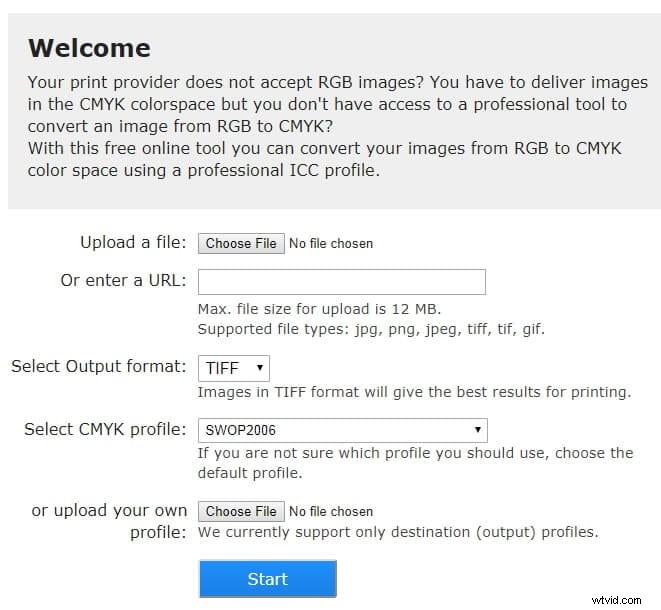
To narzędzie online umożliwia bezpłatną konwersję obrazów z RGB na CMYK w zaledwie kilka sekund Po prostu wybierz obraz, który chcesz przesłać z komputera lub skopiuj adres URL obrazu jeśli obraz jest przechowywany online. Po wybraniu formatu wyjściowego JPEG lub TFF , możesz przejść do wyboru jednego z dostępnych profili CMYK lub przesłać własny profil . Kliknij przycisk Start i poczekaj, aż obraz zostanie przekonwertowany. Po przetworzeniu obrazu możesz kliknąć wersję CMYK aby zapisać go na dysku twardym. Najlepsze jest to, że Twoje obrazy nie będą oznaczone znakiem wodnym po konwersji.
Co warto wziąć pod uwagę podczas przełączania między trybami RGB i CMYK
Typ drukowanego dokumentu określa, którego konwertera RGB na CMYK będziesz używać, ponieważ drukowanie plakatu bardzo różni się od drukowania broszury. Projektowanie obrazów za pomocą profesjonalnego edytora grafiki wektorowej, takiego jak Adobe Illustrator, umożliwi tworzenie obrazów wektorowych, rastrowych lub bitmapowych . Z drugiej strony, jeśli chcesz tylko wydrukować zdjęcie , użycie Photoshopa jest znacznie lepszą opcją, ponieważ możesz łatwo zaimportować i przygotować zdjęcie do druku.
Przed przełączeniem z trybu RGB na CMYK należy zapisać oryginalny plik w celu zachowania profilu kolorów . Po przekonwertowaniu dokumentu do CMYK należy sprawdzić, czy kolory pasują do kolorów w wersji RGB obrazu. Większość programów do edycji zdjęć lub grafiki wektorowej oferuje narzędzia, które umożliwiają szybkie poprawienie kolorów obrazu po przekonwertowaniu go na przestrzeń kolorów CMYK.
Możesz również chcieć: Jak przekonwertować SWF na MP4 za darmo dla Windows/Mac/Online>>
Wniosek
Rzecz tak prosta, jak zmiana trybu kolorów obrazu, który chcesz wydrukować, może mieć ogromne znaczenie podczas przygotowywania plików do druku. Na szczęście zmiana trybu kolorów z RGB na CMYK to szybki proces, który nie zajmie dużo więcej niż kilka minut. Którą metodę konwersji plików z przestrzeni kolorów RGB na CMYK lubisz najbardziej? Zostaw komentarz i daj nam znać.
